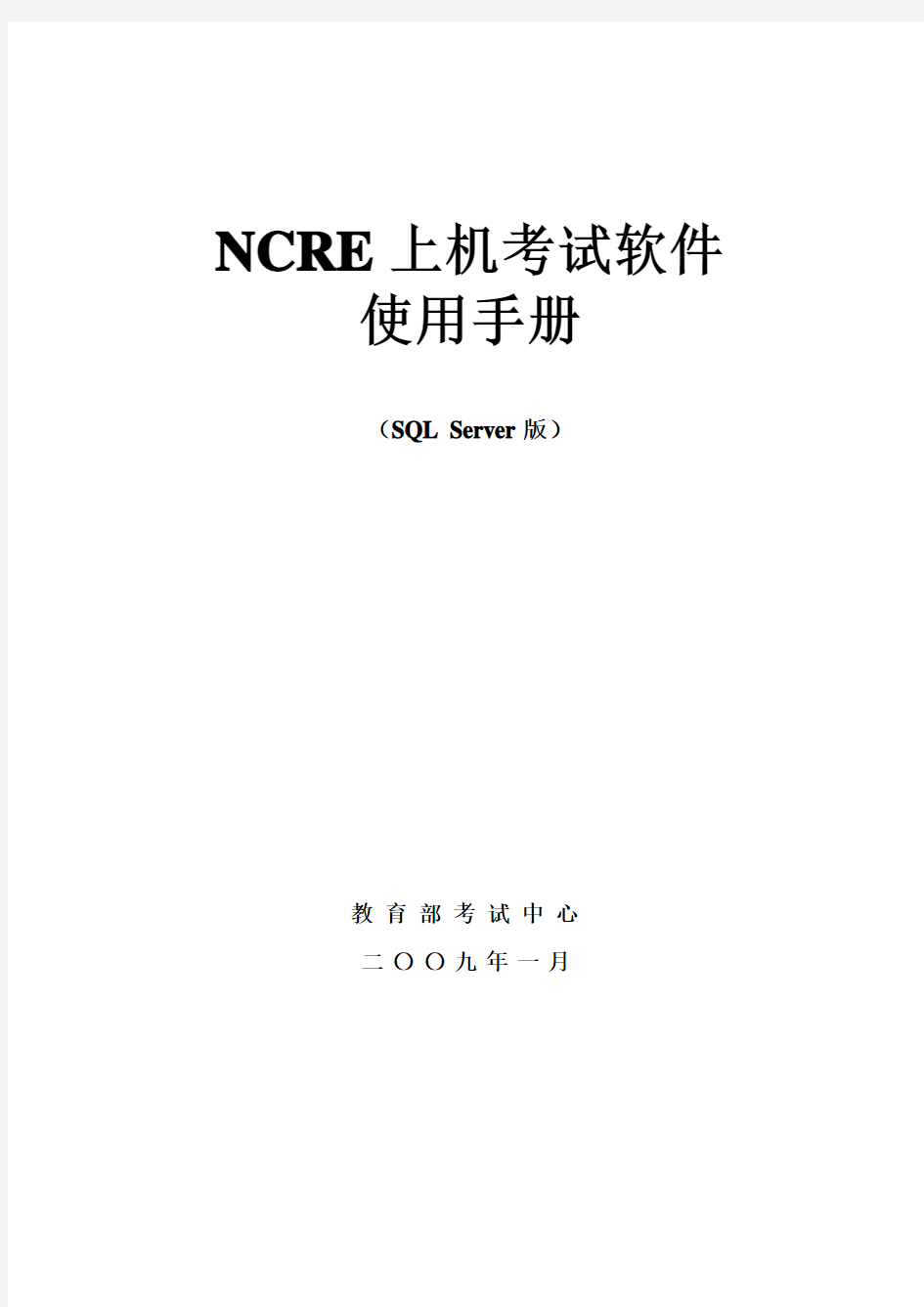

NCRE上机考试软件
使用手册
(SQL Server版)
教育部考试中心
二〇〇九年一月
目录
第一章上机考试 (1)
1.1 考试要求 (1)
1.2 考试科目 (1)
1.3 考试流程 (4)
1.4 硬件要求 (5)
1.5 软件要求 (5)
第二章软件安装 (7)
2.1 考试软件组成 (7)
2.2 安装服务器 (7)
2.3 安装应用软件 (7)
2.4 安装“管理系统” (9)
2.5 安装“考试系统” (10)
第三章考试系统 (12)
3.1 登录 (12)
3.2 答题 (15)
3.3 交卷 (16)
第四章管理系统 (18)
4.1 系统 (18)
4.2 安装 (20)
4.3 考试 (20)
4.4 评分 (23)
4.5 回收 (25)
4.6 一致性校验及上报处理 (27)
4.7 统计 (29)
4.8 工具 (30)
4.9 菜单快捷方式 (32)
第五章服务器设置 (33)
5.1 手动设置 (33)
5.2 程序设置 (36)
第六章考试环境检测系统 (38)
附录一常用术语 (39)
附录二 SQLServer2000安装 (43)
第一章上机考试
全国计算机等级考试(NCRE)的上机考试主要测试考生在Windows XP平台上的基本操作和运用有关应用软件进行信息处理或者编程的基本技能。上机考试在局域网络环境下进行,考试机的操作系统是Microsoft中文版Windows XP Professional,服务器的操作系统是Windows 2000 Server。
1.1 考试要求
监考老师必须严格按规定的考务规则和程序组织上机考试。
正式考试前,系统管理员应作好考前的充分准备,按要求安装服务器、考试机上的软件,并完成系统设置。
开始考试,考生使用自己的准考证号登录,并确认考生姓名等信息无误后,才能进行正常考试。
考试过程中,考试系统将自动计时。考试结束前5分钟系统自动报警提醒考生及时存盘并准备交卷。若考试时间用完系统会自动锁定,阻止考生继续作答。
每批考试结束后,系统管理员必须对考生文件夹进行备份,然后执行评分和回收操作。所有批次考试结束后,系统管理员必须准确合并回收所有考生成绩,完成校验后上报考试数据。
考试中发生死机等异常情况时,监考老师将根据情况按照有关规定采取相应措施,并将发生的情况记录在案。
1.2 考试科目
1、考试科目、上机考试时间
注意:一级MS Office和一级WPS Office上机考试中,汉字录入部分的考试时间单独计时,定为10分钟,到时后系统会自动存盘退出。一级B上机考试的汉字录入的考试时间不单独计时,考生可随时进入该部分作答。汉字录入操作中,每隔15秒系统会自动存盘一次。
2、考题类型及分值
(1)一级MS Office:
(2)一级WPS Office:
(3)一级B:
(4)二级C语言:
(5)二级其他科目(除C语言):
(6)三级:
1.3 考试流程
1、安装(服务器、考试机)
2、考试前(服务器)
3、考试中(考试机)
4
1.4 硬件要求
1、考点应具备50台以上可供集中安排上机考试的PC兼容微机。
2、考试必须在局域网环境下进行,由一台服务器和若干台考试机(建议最多连接99台)组成。网络环境为Windows 2000 Server系列。
3、服务器应采用CPU主频1G、内存1G或以上,硬盘剩余空间10G或以上(建议配置双硬盘备份考生数据),USB接口1.0或以上。要求至少要有一个逻辑分区(D盘)且设为NTFS格式,必须为服务器提供不间断电源(UPS)。
4、考试机要求为PC兼容机,CPU主频1G、内存512M或以上,硬盘剩余空间500M 或以上。
1.5 软件要求
1、上机考试软件
由教育部考试中心在每次考试前提供。
2、操作系统
服务器:中文版Windows 2000 Server(SP4)。
考试机:中文版Windows XP Professional(SP2或SP3)。
3、服务器数据库应用软件
SQL Server2000(中文标准版)。
4、一级上机考试应用软件
中文专业版(或企业版)Office 2003;
金山WPS Office 2007教育部考试专用版;
中文版IE6.0(包括Outlook Express)。
5、二级上机考试应用软件
中文专业版(或企业版)Visual Basic 6.0、Visual FoxPro 6.0和MSDN 6.0;
中文专业版(或企业版)Access 2003;
Delphi7.0企业版;
NetBeans IDE中国教育考试版(2007);
Visual C++ 6.0
6、三级上机考试应用软件
Visual C++ 6.0;MASM 4.0/LINK或TASM/TLINK(编制8086汇编语言)。
7、汉字输入法
考试机上应有全拼、双拼、五笔字型汉字输入法。其他输入法(如表形码、郑码、钱码)也可挂接。如考生有其他特殊要求,考点可挂接测试,如无异常应允许使用。
第二章软件安装
2.1 考试软件组成
NCRE上机考试软件由“考试系统”、“管理系统”以及“检测系统”等工具软件组成。
2.2 安装服务器
在安装服务器的操作系统Windows 2000 Server时,均以默认值安装。
在安装中要求选择Windows 2000 组件时,只选“附件和工具”、“脚本调试器”和“索引服务”即可,然后单击“下一步”继续。
若安装到选择“网络设置”时,选择典型设置,然后单击“下一步”继续。
操作系统安装完毕后需要安装SQL Server 2000(中文标准版),安装过程具体见附录二:SQLServer2000安装,否则不能运行管理系统,并关闭IIS服务。
注意:Windows 2000 Server必须安装Service Pack 4。
2.3 安装应用软件
1、一级MS Office 考试所需的应用软件的安装
(1)安装中文专业版(或企业版)Microsoft Office 2003(典型安装,如果硬盘允许建议完全安装)
(2)安装中文版Microsoft IE 6.0(包括Outlook Express 6.0)(典型安装),安装完毕后在OE软件中需要设置邮件帐号:帐号名称为WinDjks、接收邮件(POP3)为localhost、外发邮件(SMTP)为localhost。
注意:考试系统在登录时会检查考试所需帐号WinDjks,如没有,考试系统会自动设置。
2、一级WPS Office 考试所需的应用软件的安装
(1)安装WPS Office 2007教育部考试专用版(典型安装,如果硬盘允许建议完全安装)
(2)安装中文版Microsoft IE 6.0 (典型安装)
(3)金山邮件中需要邮件帐号:帐号名称为WinDjks、接收邮件(POP3)为localhost、外发邮件(SMTP)为localhost。
注意:考试系统在登录时会检查考试所需帐号WinDjks,如没有,考试系统会自动设置。
3、一级B考试所需的应用软件的安装
同(1)
4、二级VB考试所需的应用软件的安装
安装中文专业版(企业版)Microsoft Visual Basic 6.0 (典型安装,如果硬盘允许建议完全安装,务必安装联机帮助MSDN6.0)。
5、二级VFP考试所需的应用软件的安装
安装中文专业版(企业版)Microsoft Visual FoxPro 6.0 (典型安装,如果硬盘允许建议完全安装,务必安装联机帮助MSDN6.0)。
6、二级Java考试所需的应用软件的安装
安装NetBeans IDE中国教育考试版2007。NetBeans为压缩免安装版,从指定网站下载后直接解压在C盘根目下(必须在C盘),产生j2sdk1.4.2目录、NetBeans软件目录(netbeans-ncre2007)及启动快捷方式,可将所产生的快捷方式拷贝在桌面上方便考生查看。
如果要使用NetBeans所带JDK编译运行程序,可手动配置JDK环境变量。
7、二级Access考试所需的应用软件的安装
安装中文专业版(企业版)Microsoft Access 2003 (典型安装,如果硬盘允许建议完全安装)。
注意:Access科目要求考试机上必须安装打印机(厂商、型号不限)。
8、二级Delphi考试所需的应用软件的安装
安装Delphi7.0企业版(典型安装)。
9、二级C语言、C++考试所需的应用软件的安装
安装Microsoft Visual C++ 6.0 (典型安装,如果硬盘允许建议完全安装,务必安装联机帮助MSDN6.0)。
10、三级PC技术考试所需的应用软件的安装
MASM 4.0/LINK或TASM/TLINK(编制8086汇编语言)。
11、三级信息管理、数据库、、网络技术考试所需的应用软件的安装
同(9)
2.4 安装“管理系统”
“管理系统”必须在服务器上安装和运行。“管理系统”安装过程如下:
运行“管理系统”目录中的Setup_管理系统.exe文件,然后按照屏幕上的提示一步一步进行,就可以完成安
装。
安装完成后,系统将给出安装成功的提示并在桌面上建立快捷方式。
注意:
(1)对省级承办机构,“管理系统”支持单机安装和运行。
(2)首次安装“管理系统”的服务器,还必须安装加密锁驱动程序(见光盘中加密锁驱动程序目录中的 setup.exe)。
2.5 安装“考试系统”
1、考试机安装前的准备工作
(1)确保考试机没有感染病毒,没有安装其他不必要的应用软件。
(2)建立用户(属于administrators组),登录考试机。
(3)映射服务器考试目录(NCRE??)为K盘。
(4)启动服务器上安装菜单中“允许安装考试系统”命令(操作详见手册4.2“安装”部分)
2、考试系统安装过程
运行“考试系统”目录中的Setup_考试系统.exe文件,然后按照屏幕上的提示进行操作,就可以完成安装。
安装完成后,系统将给出安装成功的提示并在桌面上建立快捷方式。
注意:考试系统安装的目录不能设在服务器上。
第三章考试系统
3.1 登录
NCRE上机考试系统提供了开放式的真实考试环境,考生可以在Windows XP操作系统环境下使用各种应用软件或工具。考试系统的主要功能是提供考试平台、显示试题内容、控制上机考试时间、调用相应的应用软件等等。
在进行考试前,系统管理员必须在管理机上启动“管理系统”,并设置考试批次等信息。
考生考试过程分为登录、答题、交卷等阶段。
双击桌面上的“考试系统”,或从开始菜单的“程序”中选择“第??(??为考次号)次NCRE”命令,启动“考试系统”,开始考试的登录过程。
鼠标点击“开始登录”或按回车键进入准考证号输入窗口,输入准考证号。
按回车或选择“考号验证”,将弹出考生信息窗口,需要对准考证号以及姓名、身份证号进行验证。
如果准考证号错误,选择“否(N)”重新输入;如果准考证号正确,选择“是(Y)”继续。
如果在考试过程中发生死机等意外情况,需要再次登录时,根据情况监考人员可输入两种密码:
(1)输入“二次登录密码”,将从考试中断的地方继续前面的考试,考题仍是原先的题目,考试时间也将继续累计;若考试中发现题干部分出现不完整的情况,也可进行二次登陆予以解决。
如果考试中使用过“延时”密码,再进行二次登录,系统会给出一分钟的时间给考生进行交卷处理。如果在这一分钟内退出考试,可以再进行二次登录,但系统只会给出前面一分钟内未使用完的时间给考生。只要不进行“交卷”处理,可以多次“延时”。
在考试中如果需要更换考试机,为保留考题和已作答信息,有两种处理办法:一是在新的考试机上建立相同用户名,再以二次登录的方式登录考试;二是通过管理系统的“为考生更换考试机”命令来为考生指定新的考试机,再以二次登录的方式登录考试。
(2)输入“重新抽题密码”,系统会为考生重新抽取一套考题,但考生前面的作答信息会被覆盖,同时考试系统会将发生的情况记录在案。
如果有多个考生同时用一个从未登录过的准考证号进行登录,那么只有一个考生可以正常登录,其余考生都不能登录,并且在屏幕上会提示已有一个考生正常登录,并显
示该登录用户名。在这种情况下,如果那个正常登录的考生确实不是这个准考证号的拥有者,只要找到拥有这个准考证号的考生,在他的考试机上用重新抽题密码重新登录。 在正确地输入了准考考号和密码之后,选择“抽取试题”按钮,显示考试须知。选择“开始考试并计时”,进入考试界面,就可以看题、做题,并开始计时。
注意:
(1)所有科目考试过程中必须确保计算机没有杀毒软件的邮件监控、网页监控、各种网络教室等涉及网络服务的软件,以及IIS 和其他邮件服务软件。(若有则必须卸载!) (2)一级所有科目考试登录时,若出现以下提示窗口时,表明该考试机的软件环境与考试系统冲突,不适合进行相应科目的考试,必须解决考试机的软件问题或更换考试机。
3.2 答题
当考生登录成功后,考试系统将自动在屏幕中间生成装载试题内容查阅工具的考试窗口,并在屏幕顶部始终显示着考生的准考证号、姓名、考试剩余时间以及可以随时显示或隐藏试题内容查阅工具和退出考试系统进行交卷的按钮的窗口。“隐藏窗口”字符表示屏幕中间的考试窗口正在显示着,当用鼠标点击“隐藏窗口”字符时,屏幕中间的考试窗口就被隐藏,且“隐藏窗口”字符串变成“显示窗口”。
下图是一级WPS Office 考试窗口中选择工具栏的题目选择按钮“选择题”、“基本操作”、“汉字录入”、“金山文字”、“金山表格”和“金山演示”、“上网”,点击相应按扭可以查看相应的题目要求。
其它类别的考试窗口与一级WPS Office 的风格一样,只是窗口标题中的有关考试类别的名称会随之变化,试题选择按钮也会随之变化。
二级C 的试题选择按钮
二级VB 、VFP 、JA V A 、ACCESS
、DELPHI 和C++
的试题选择按
一级WPS Office 的试题选择按钮
对于一级各科目考试,系统还启动了另一个后台执行程序FZXT.EXE ,并且以“等级考试服务器”为名称显示在任务栏上,当考试系统正常退出时它也会正常退出。在考试过程中,不能关闭这个后台执行程序FZXT.EXE ,否则会影响考生的上网试题作答。 另外,在“帮助”菜单栏中选择“等级考试系统帮助”可以启动考试帮助系统,并显示考试系统的使用说明和注意事项。
在考试答题过程中一个重要概念是考生文件夹。当考生登录成功后,上机考试系统将会自动产生一个考生考试文件夹,该文件夹将存放该考生所有上机考试的考试内容。考生不能随意删除该文件夹以及该文件夹下与考试题目要求有关的文件及文件夹,以免在考试和评分时产生错误,影响考生的考试成绩。假设考生登录的准考证号为1522999999000001,则上机考试系统生成的考生文件夹(由准考证号的前两位数字和最后六位数字组成)将存放到K 盘根目录下的以用户名命名的目录下,即考生文件夹为“K:\考试机用户名\15000001”。
注意:需要提醒考生,在考试过程中所操作的文件和文件夹都不能脱离考生文件夹,否则将会直接影响考生的考试成绩。
对三级科目,考生的编译文件、可执行文件和输出文件都要存放在考生文件夹下。
3.3 交卷
如果考生要提前结束考试并交卷,则在屏幕顶部显示窗口中选择“交卷”按钮,上机考试系统将弹出是否要交卷处理的提示信息框,此时考生如果选择“确定”按钮,则退出上机考试系统进行交卷处理,选择“取消”按钮则返回考试界面,继续进行考试。
如果进行交卷处理,系统首先锁住屏幕,并显示“系统正在进行交卷处理,请稍候!”
,当系统完成了交卷处理,在屏幕上显示“交卷正常,请输入结束密码:
”,这时只要输入
三级的试题选择按钮
正确的结束密码就可结束考试。
交卷过程不删除考生文件夹中的任何考试数据。
如果出现“交卷异常,请输入结束密码:”,说明这个考生有可能得零分或者考生文件夹有问题或者是其它问题,要检查确认该考生的实际考试情况是否正常。部分交卷异常可通过二次登录再次交卷解决。
如果在交卷过程中死机,可以重新启动计算机,再进行二次登录后再进行交卷。
考试过程中,系统会为考生计算剩余考试时间。在剩余5分钟时,系统会显示一个提示信息,提示考生注意存盘并准备交卷。
考试时间用完后,系统会锁住计算机并提示输入“延时”密码。这时考试系统并没有自行结束运行,它需要键入延时密码才能解锁计算机并恢复考试界面,考试系统会自动再运行5分钟,在这个期间可以点击“交卷”按钮进行交卷处理。如果没有进行交卷处理,考试系统运行到5分钟时,又会锁住计算机并提示输入“延时”密码,这时还可以使用延时密码。只要不进行“交卷”处理,可以“延时”多次。
注意:对于每个级别的考试,在正式考试前,均要用最新的模拟考试盘进行模拟测试,每次重新抽题登录后只做一个题目类型,如果所有的题目类型评分后均不得零分,就可以进行正式考试。